Uusi Linuxissa etkä ole varma mitä ohjelmia asentaa erinomaisen kokemuksen saamiseksi? Jos näin on, sinun kannattaa lukea tämä 7 tärkeän Linux-sovelluksen luettelo, joka jokaisen aloittelijan tulisi asentaa.
Tässä luettelossa käydään läpi joitain välttämättömiä sovelluksia ja työkaluja, joita jokaisen uuden käyttäjän on käytettävä saadaksesi kaiken irti Linux-tietokoneestaan!
1. Gnome-ohjelmisto

Kriittinen sovellus, joka kaikkien tulisiasenna - aloittelija tai ei - on Gnome Software. Tämä työkalu tekee ohjelmistojen asentamisesta mihin tahansa Linux-jakeluun paljon helpompaa saatavuutta ja tarjoaa esteettisesti miellyttävän, yksinkertaisen käyttöliittymän, joka on täydellinen niille, jotka eivät ole tottuneet Linuxin toimintaan.
Vaikka se kuulostaa typerältä, sillä sillä on yksinkertainen tapaohjelmistojen asennus Linuxiin on vapauttavaa, ja antaa käyttäjille mahdollisuuden tutkia ja kokeilla helpommin Linux-tietokoneellaan olevia hyödyllisiä avoimen lähdekoodin työkaluja ilman, että heidän tarvitsee viulua terminaalin kanssa.
Gnome-ohjelmiston asentaminen
Monet Linux-jakelut alkavat lähettääGnome-ohjelmisto poissa laatikosta, vaikka jotkut jostain syystä päättävät olla. Jos sinulla on Linux-versio ilman kumpaakaan näistä ohjelmista, voit asentaa Gnome-ohjelmiston helposti avaamalla päätelaitteen ja liittämällä seuraava komento siihen. Kun Gnome Software -sovellus toimii, sinun ei koskaan tarvitse asentaa ohjelmia sen kanssa uudelleen!
Ubuntu / Debian, Linux Mint / Peppermint OS, jne
sudo apt install gnome-software
Arch Linux, Manjaro, Antergos jne
sudo pacman -S gnome-software
Fedora / OpenSUSE jne
sudo dnf install gnome-software
. tai
sudo zypper install gnome-software
KDE Discover
Etkö halua käyttää Gnome-ohjelmistoa? Kokeile KDE Discover -sovellusta. Aivan kuten Gnome Software, se on ohjelmiston asennustyökalu, joka saa ohjelmiston toimimaan melko helposti. Muista, että tämä työkalu on tarkoitettu ensisijaisesti pöytätietokoneille, kuten KDE ja LXqt, eikä sitä todennäköisesti käytetä kovin hyvin Gnomessa, Cinnamonissa ja muissa.
Lisätietoja Löydä täältä.
2. Pakkausapuri-työkalut
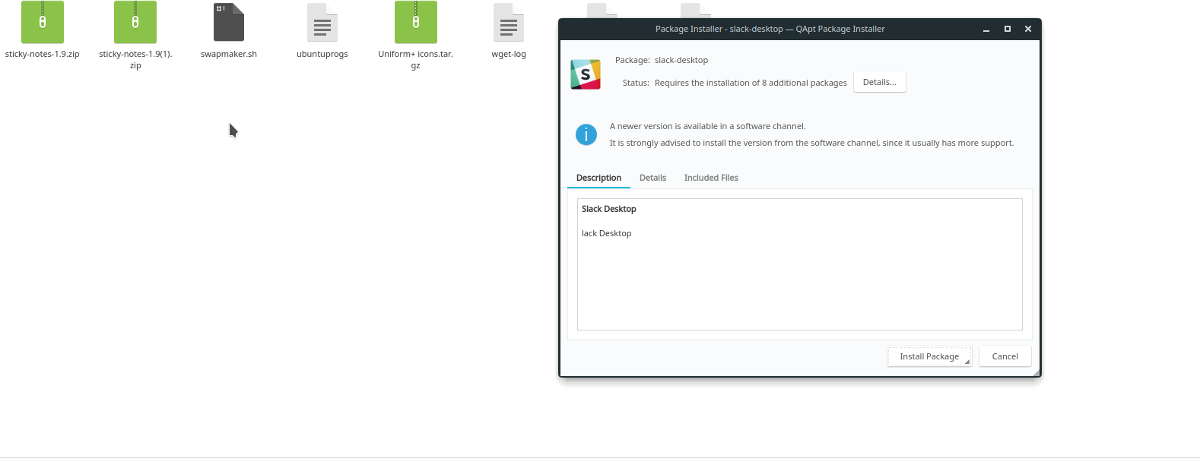
Ohjelmistojen asentamisen lisäksi suoraanohjelmistolähteet, jotka Linux-käyttöjärjestelmä tarjoaa sinulle, on olemassa muita tapoja asioiden asentamiseen. Lähinnä pakettien lataaminen. Ajattele pakettia, kuten “Exe” Windowsissa. Kun napsautat sitä, se latautuu suoraan järjestelmään ja ohjelma on käyttövalmis.
Vaikka suurin osa Linuxista kohtaamista ohjelmistoista on Gnome Software / KDE Discover -sovelluksessa, pakettien lataaminen on ainoa tapa asentaa sovelluksia, kuten Google Chrome, Discord jne.
Pakettien asentaminen Linuxiin voi olla melko ärsyttävää monille Linux-jakeluille. Tämän korjaamiseksi suosittelemme asentamaan ”pakettiapuri”.
Kokeile asentaa Ubuntu / Debian / Linux Mint ja muut johdannaiset qApt tai GDebi. Kun jompikumpi näistä työkaluista on asennettu, Deb-paketit asennetaan yhdellä kaksoisnapsautuksella.
sudo apt install qapt
tai
sudo apt install gdebi
Oletko OpenSUSE, Fedora tai Arch Linux -käyttäjä? Valitettavasti qApt ja Gdebi eivät toimi näissä käyttöjärjestelmissä. Erinomainen ratkaisu tähän on Gnome Software- tai KDE Discover -sovellusten käyttö, koska ne voivat käsitellä Linux-paketitiedostoja. Se ei ole täydellinen, mutta toimii!
3. Viini
Viini on ohjelmisto, joka kääntääMicrosoft Windows-ohjelmisto koodiksi, jota Linux pystyy suorittamaan natiivisti. Ei, se ei ole emulaattori. Nimi ”Viini” tarkoittaa ”Viini ei ole emulaattori.” Tämän Linux-tietokoneellesi asennetun ohjelmiston avulla kokonaiskokemuksesi paranee.
Viinin asentaminen vaihtelee Linuxista riippuenkäyttämäsi käyttöjärjestelmä. Onneksi kerromme yksityiskohtaisesti, kuinka saadaan Wine Windows -ohjelman latauslaite käyttöön ja käynti lähes jokaisessa Linux-jakelussa. Katso linkki aloittaaksesi sen!
4. Snap ja Flatpak
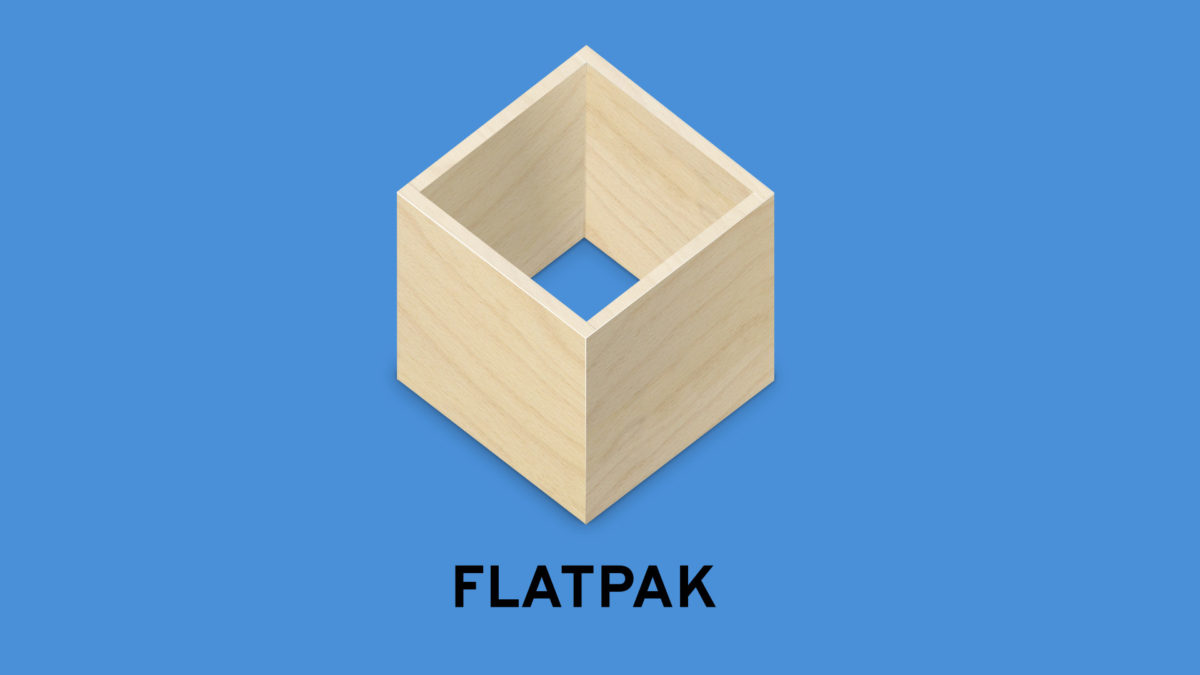
Pisin aikaa ohjelmiston asentaminenLinux tarkoitti jonkin lähdekoodin lataamista, virallisten ohjelmalähteiden käyttöä paketinhallinnan kanssa tai paketitiedostojen lataamista Internetistä. Monien kehittäjien ansiosta meillä on nyt ”universaali paketti”. Nämä muodot ovat ”Snaps” ja “Flatpaks”. Näiden uusien muotojen avulla kuka tahansa Linux-jakelu, riippumatta siitä, kuinka hämärä se on, voi asentaa kaiken Skypestä Spotify- ja Discord-ohjelmiin. Se on loistavaa, ja vuonna 2018 on hullua, jos jotakin näistä muodoista ei toimi Linux-tietokoneellasi.
Snap-paketteja ja Flatpakkeja ei ole perustanutoletus monissa Linux-jakeluissa. Todennäköisesti, Linux-tietokoneessasi ei todennäköisesti ole sitä, että se toimisi loppuun. Onneksi on helppoa saada nämä molemmat pakkausmuodot toimimaan. Tutustu Snap-asetusten määrittämiseen tutustumalla kattavaan asennusoppaaseemme. Meillä on myös opas Flatpakille.
Snap-paketit ja Flatpaks-paketit ovat uskomattoman monimutkaisiakäytettäviä työkaluja, varsinkin jos olet uusi Linuxissa. Onneksi sekä Gnome-ohjelmistolla että KDE Discover -apuohjelmalla on laajennuksia, jotka tekevät näiden pakettien asentamisesta yhtä helppoa kuin minkä tahansa muun sovelluksen Linuxiin.
Jos haluat ottaa Flatpakin käyttöön näissä ohjelmistosovelluksissa, avaa Gnome-ohjelmisto tai Discover ja etsi ”Discover Flatpak” tai “Gnome Flatpak.” Snap-sovellusta varten etsi ja asenna joko “Discover Snap” tai “Gnome Snap”.
5. Google Chrome
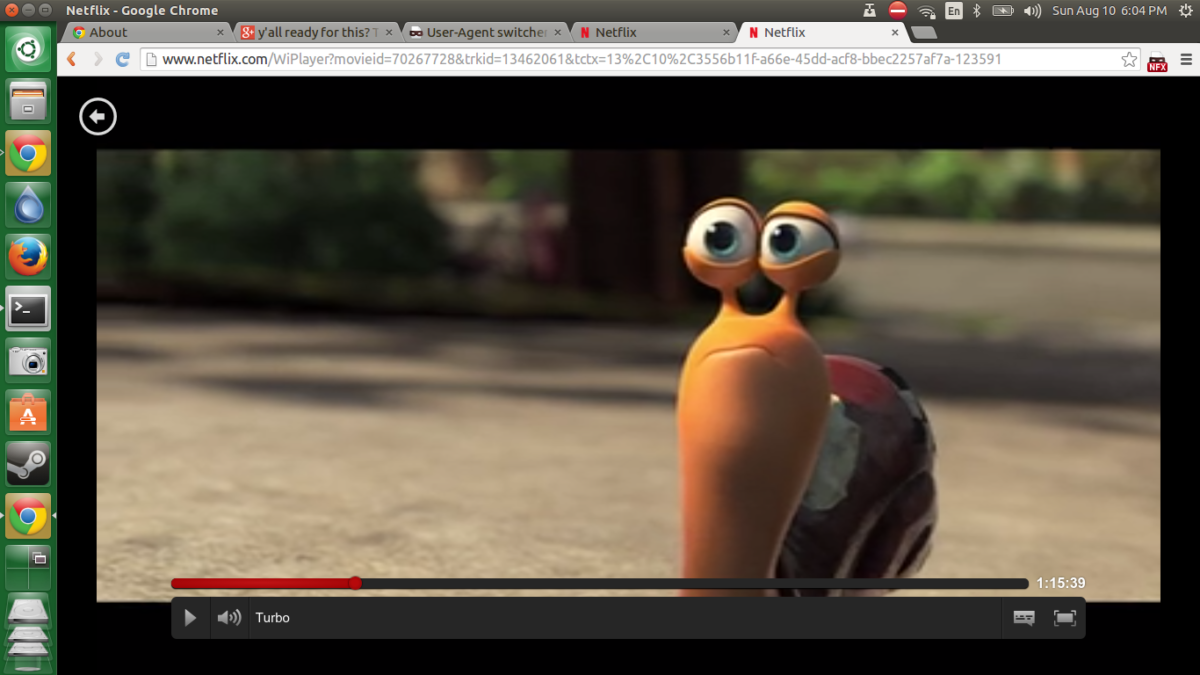
Linux-alustalla on saatavana monia erilaisia selaimia. Meillä on Mozilla Firefox, Opera, Vivaldi, Midori, Konqueror, Epiphany, Chromium ja paljon muuta.
Huolimatta kaikista käyttäjien käyttämistä selaimistanauti, Google Chrome on pakollinen asennus Linux-käyttäjille. Syynä tähän on se, että Googlen Chrome-selain on ainoa Linux-selain, jolla on viimeisin versio Adobe Flashista ja joka tukee kaikkia omaa videosisältöä (kuten Netflix, Hulu, Amazon ja vastaavat).
Google Chromen asentaminen Linuxiin on melko helppoa,kuten Google tekee kaiken raskaan nostamisen. Sinun tarvitsee vain ladata paketti. Siirry tähän latauslinkkiin ja napauta uusin julkaisu. Kun Google Chrome on ladattu, kaksoisnapsauta sitä ja asenna se Linux-tietokoneellesi Gnome-ohjelmistolla tai KDE Discover -sovelluksella.
6. Gnome-laatikot
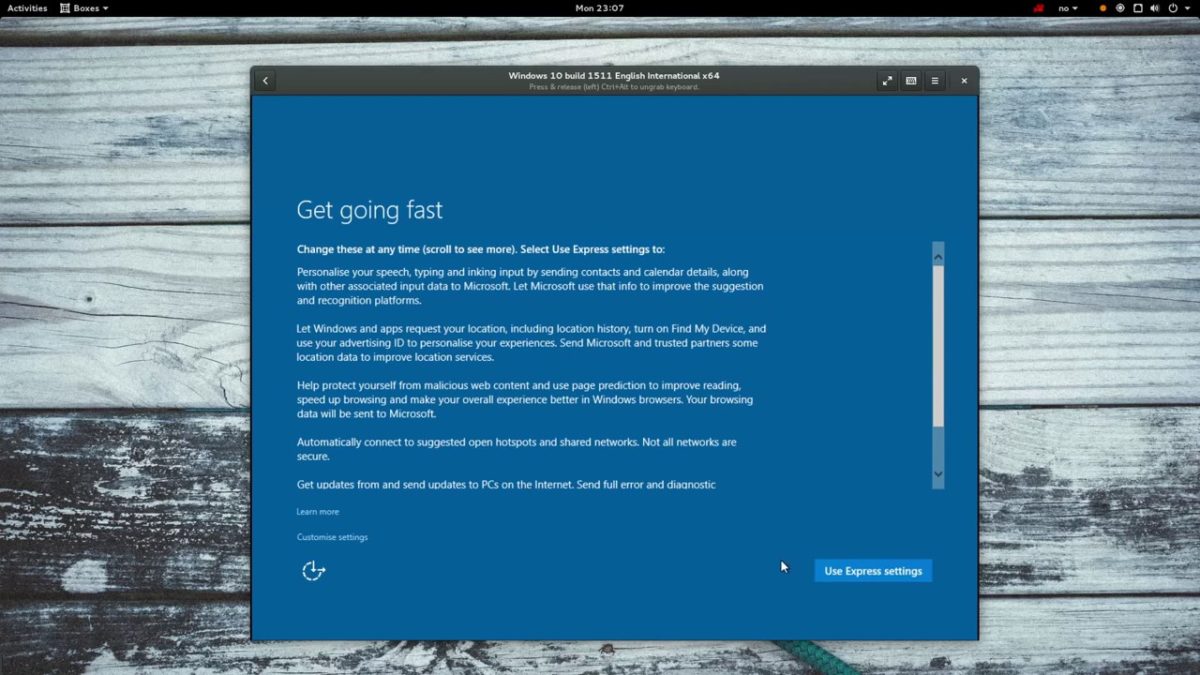
Gnome Boxes on sovellus, joka tekee virtuaalikoneiden ajamisen Linuxilla tyhjäksi. Mikä on virtuaalikone? Se on virtuaalinen tietokone, joka voi käyttää käyttöjärjestelmiä nykyisen tietokoneesi sisällä.
Virtualisointia käyttävät pääasiassa Linux-käyttäjättestata ohjelmistoja tai suorittaa Windows / Mac-sovelluksia, kun heidän Linux-tietokoneensa ei tee sitä. Aloittelijana tämäntyyppinen ohjelmisto on kätevä, varsinkin kun Viini ei riitä.
Asentaaksesi Gnome-laatikot avaa Gnome-ohjelmisto tai KDE Discover ja etsi ”Gnome-laatikot”. Kun sovellus toimii, seuraa oppaamme opastamaan virtuaalikoneen asentamista Linuxiin!
7. VLC
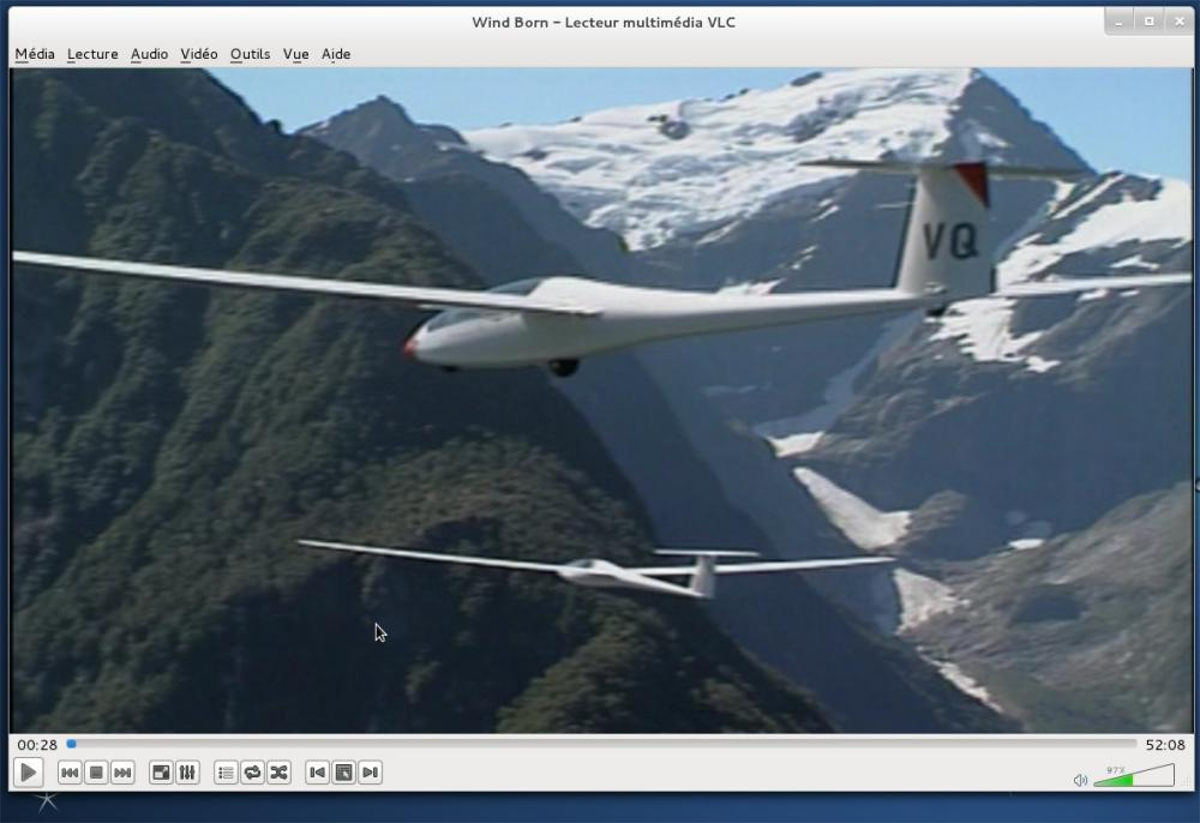
Useimmissa Linux-jakeluissa on sarjaoletussovellukset. Nämä oletukset ovat usein melko hyviä ja sisältävät kaiken musiikkisoittimesta, Libre Office -toimistosarjasta, Firefox-selaimesta, sähköpostiohjelmasta sekä videosoittimesta, pikaviestimestä jne.
Nämä oletukset ovat suurimmaksi osaksi fantastisiaja saa uusia käyttäjiä kaiken tarvittavan kautta - miinus videosoitin. Usein useiden Linux-jakelujen oletusvideosoitin on suoraviivainen. Pahinta, että siinä ei ole kaikkia koodekkeja, joten DVD-levyjen tai videotiedostojen katselussa on ongelmia.
Juuri tästä syystä suosittelemmekorvaamalla kyseinen videosoitin huomattavasti paremmalla VLC-mediasoittimella. Sitä tuetaan hyvin Linux-alustalla, se on avoimen lähdekoodin ja tukee kaikkia video / audio-koodekkeja auringon alla.
Asentaaksesi VLC: n, avaa Gnome Software tai KDE Discover, etsi ”VLC” ja napsauta “Install” -painiketta.
SMPlayer
En ole VLC: n fani, mutta vihaan oletusvideotasoitin, joka tulee Linux-käyttöjärjestelmän mukana? Katso Smplayer sen sijaan. Smplayerilla on monia samanlaisia ominaisuuksia, jotka VLC: llä on, mukaan lukien tuki useille muodoille ja DVD-levyille. Löydä Smplayer löytö- ja ohjelmisto-ohjelmista kirjoittamalla hakutermi “Smplayer”.













Kommentit